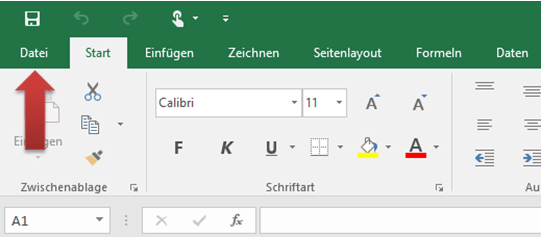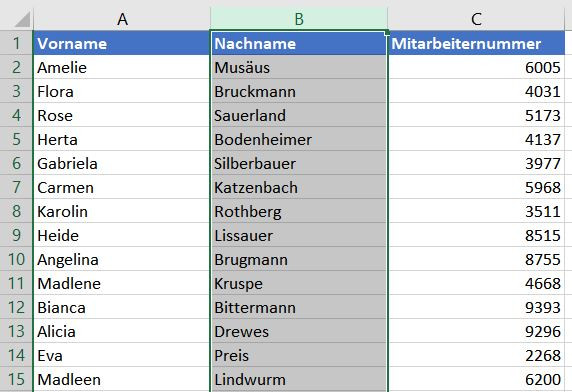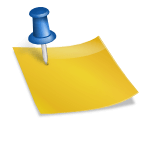Formeln und Funktionen gehören zu den größten Stärken von Excel. Nach der Eingabe von Daten in die Tabelle eines Excel-Arbeitsblattes können diese mit wenigen Mausklicks weiter verarbeitet werden. Mithilfe von Formeln und Funktionen werden ganze Berge von Daten schnell, effizient und intelligent verrechnet. Es können Summen, Produkte oder eine fast unendliche Vielzahl an Resultaten gebildet werden, die clever kombiniert, eine fast unbegrenzte Möglichkeit für die Analyse von Daten bereitstellen.
Die schlechte Nachricht zuerst: Wie der Name “Formeln und Funktionen” vermuten lässt, basieren sie auf Mathematik. Wer ein grundlegendes Verständnis für Zahlen und Logik mitbringt, wird sich schnell zurechtfinden und erste Erfolge feiern. Auf office-tutor.de werden die wichtigsten und besten Funktionen und ihre Wirkungsweise vorgestellt.
Manuelle Eingabe von Formeln
Fortgeschrittene Excel-Anwender mit ein wenig Übung (oder der Zuhilfenahme unserer detaillierten Beschreibungen für Funktionen) sind in der Lage, Formeln und Funktion manuell in eine Zelle zu schreiben – ohne die Hilfe des Assistenten. Damit Excel die Eingabe als Formel interpretiert, setzen wir ein Gleichheitszeichen “=”. Im Umkehrschluss bedeutet das, dass alle Eingaben, die mit einem Gleichheitszeichen beginnen, als Formel gelten.
Jetzt folgt eine Gleichung (=A1+A2) oder eine Funktion wie =SVERWEIS, =SUMME, oder =WENN(A1>3;B2/100;B2). Wenn die ersten Erfahrungen mit Funktionen gemacht wurden, eröffnet sich ein ganzes Spektrum an kreativen “Problemlösern “. Die typische Formelsyntax hat folgende Bestandteile.
- Funktionen: SUMME(B)
- Operatoren mit Zellbezügen: +A1-A2*B1/B3
- Konstanten: +3 oder -10
In Kombination kann eine Formel so aussehen:
=A1+B3*10+SUMME(A1:B2)
Das Ergebnis wird direkt in der Zelle berechnet und angezeigt.
Funktionsassistent
Der Funktionsassistent ist bei der korrekten Erstellung von Funktionen hilfreich. Funktionen sind häufig in mehrere Bereiche gegliedert, die eine genau bestimmte Syntax (beteutet in etwa Ordnung) fordern. Der Assistent benennt die verschiedenen Bereiche einer Funktion und zeigt gleichzeitig ihre Auswirkungen. Machen wir das an einem Beispiel fest:
1. Unter dem Menüband befindet sich eine kleine Schaltfläche mit der Beschriftung “fx” (Angelehnt an der mathematischen Formulierung “F von X”).
2. Es erscheint der Funktionsassistent, mit dessen Hilfe sich die passende Funktion finden lässt.
3. Im Feld Funktionen suchen wird manuell der Name einer Funktion eingegeben. Wir wählen die bekannteste Funktion und tippen “SUMME” in das oberste Eingabefenster.
4. Alternative: Anstatt eine bestimmte Formel per Eingabe zu suchen, können einzelne Kategorien durchforstet werden.
5. Ein klick auf OK führt uns zu den Inhalten der Funktion (Funktionsargumente).
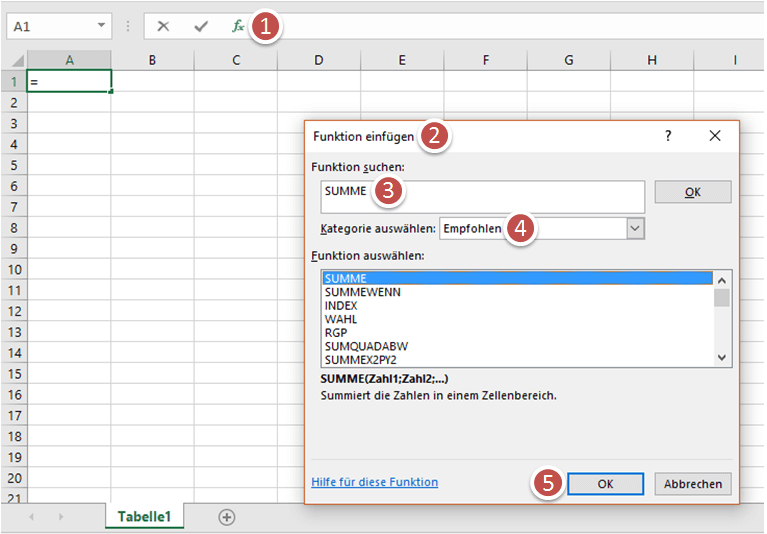
6. Ist die gewünschte Funktion ausgewählt, werden die entsprechenden Argumente (Werte) eingegeben. Im Hintergrund rechnet Excel die Ergebnisse live mit.
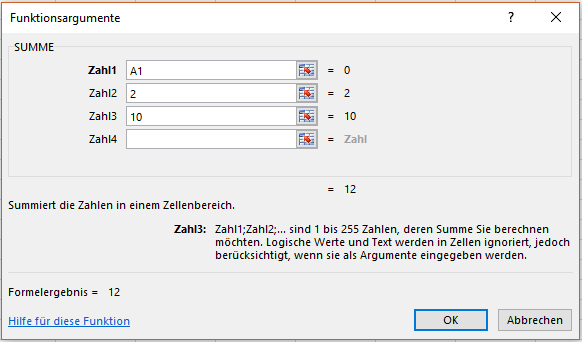
7. Ein abschließender klick auf OK beendet den Assistenten und wir haben eine Funktion erstellt!
Grundrechenarten
In Excel sind alle Grundrechenarten problemlos möglich. Bei der Kombination von Operatoren gelten alle Regeln der Grundrechenarten wie Punkt vor Strich.
Arithmetische Operatoren
+ Addition - Subtraktion * Multiplikation / Division ^ Potenzierung % Prozent - Vorzeichen
Vergleichsoperatoren
= gleich > größer < kleiner <> ungleich <= kleiner gleich => größer gleich
Verkettungsoperatoren
& Textverkettung
Weitere Tutorials für Excel Formeln
- SUMME Funktion
- MIN Funktion
- WENN Funktion
- ANZAHL Funktion
- SUMMEWENN Funktion
- MITTELWERT Funktion
- SVERWEIS Funktion
- ZUFALLSBEREICH Funktion
- MAX Funktion
- LINKS Funktion
- ZUFALLSZAHL Funktion